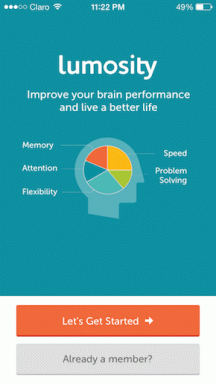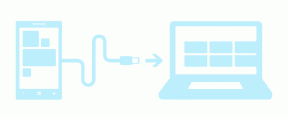Comprender y administrar los permisos de la aplicación de Skype en Windows 8
Miscelánea / / December 02, 2021

Las mejoras definitivamente le facilitan mantenerse en contacto con la gente. Y depende totalmente de usted administrar estos permisos y elegir el grado de disponibilidad que desea que muestre a sus contactos.
Echemos un vistazo a los permisos que están allí, qué significan y cómo puede cambiarlos o administrarlos.
Buen consejo: Los usuarios de la versión de escritorio de Skype encuentran las promociones y los consejos de ayuda bastante irritantes. A continuación, le indicamos cómo puede desactivarlos. Tenemos otro consejo para ayudarte desactivar los sonidos de Skype y las ventanas emergentes de notificación.
Pasos para cambiar los permisos de la aplicación de Skype
Los pasos son tan simples como pueden ser. Entonces, comience iniciando la aplicación de Skype desde la pantalla de inicio.
Paso 1: Deslice el borde derecho de la aplicación para iniciar la barra de accesos. Golpeado en Ajustes.
Paso 2: Eso lanzará el Ajustes página para la aplicación de Skype. Haga clic en la opción para Permisos como se muestra en la imagen de abajo.

Paso 3: El siguiente panel de la pantalla sería el Permisos página. Las opciones de privacidad o los permisos que se pueden alternar se muestran a continuación. Puede arrastrar el control deslizante de cada opción para activar o desactivar el permiso específico.

Dicho esto, intentaremos comprender el significado de activar o desactivar estos permisos.
Cámara web y micrófono: No se requiere explicación para este, ¿verdad? Permite que la aplicación acceda a la cámara web y al micrófono integrados de su máquina. Y, en general, todos querríamos que eso permaneciera encendido.
Notificaciones: Si no desea ningún tipo de notificación para una llamada, mensaje o cualquier cosa, puede desactivar este permiso. Te mantendrá alejado de todas las molestias. Generalmente hago eso cuando estoy ocupado con una tarea personal.
Bloquear pantalla: Con esta opción activada, también podrá ver notificaciones, actualizaciones de estado rápidas y recibir llamadas en el modo bloqueado. Apagarlo significa que se impedirá que Skype se ejecute en segundo plano.
Consejo rapido: Cuando el permiso de la pantalla de bloqueo está activado, puede ir a Configuración -> Opciones Y debajo Intimidad elige quién puede enviarte un mensaje o llamarte. Eso funciona como medida preventiva contra llamadas no deseadas.
Conclusión
Los permisos aquí son más un sistema de gestión de notificaciones. Y siempre es bueno configurarlos de acuerdo con sus requisitos. Hay más disponibles en Opciones de Skype que tal vez quieras echarle un vistazo.